在现代社会,电脑已经成为人们生活和工作中不可或缺的工具。自己动手组装一台电脑不仅可以满足个性化需求,还能带来更多乐趣。本文将为大家介绍一款简单易操作的...
2025-07-27 172 装机教程
随着科技的发展,电脑操作系统的安装方式也越来越多样化。而以ISO文件为基础进行安装,既方便又高效。本文将详细介绍如何在本地环境中利用ISO文件进行电脑系统安装,并提供一些注意事项。
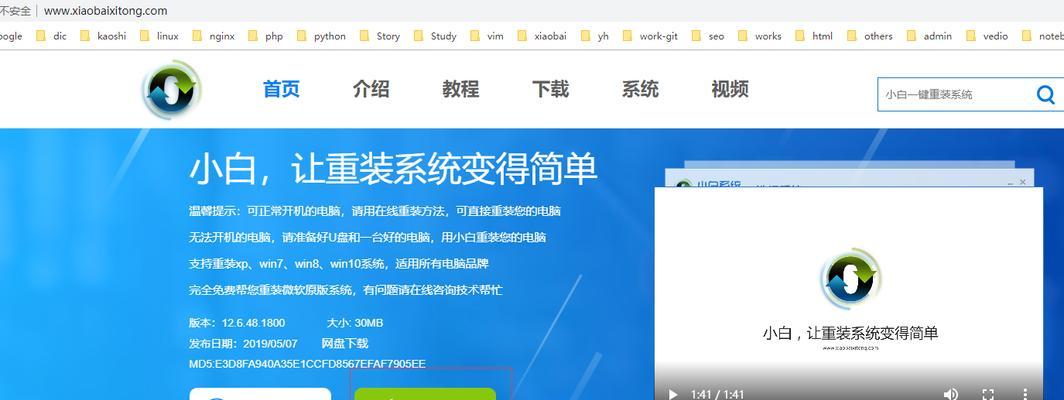
准备所需的工具与材料
在进行ISO装机之前,首先需要准备好以下工具和材料:一台可靠的电脑、ISO镜像文件、USB闪存盘或空白光盘、电脑的驱动程序以及一个空闲的磁盘分区。
了解ISO文件和其作用
ISO文件是一种光盘映像文件格式,它可以包含完整的光盘数据结构,包括操作系统和其他软件。通过将ISO文件写入USB闪存盘或光盘,我们可以利用它来进行电脑系统的安装。
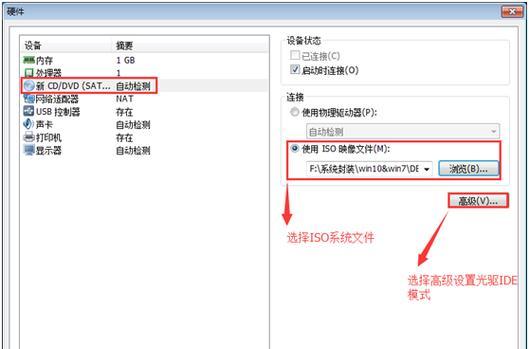
创建启动盘
使用专门的软件工具(如Rufus或UltraISO)将ISO文件写入USB闪存盘或光盘,创建启动盘。这个启动盘将用于启动电脑并开始系统安装。
设置电脑启动顺序
在电脑启动时,按下相应的按键(通常是Del或F2)进入BIOS设置界面。在BIOS中,将启动顺序设置为从USB闪存盘或光盘启动,以确保能够从启动盘中读取ISO文件。
进入系统安装界面
重启电脑后,系统将从启动盘中读取ISO文件,并进入系统安装界面。在这个界面上,可以选择语言、时区等设置,并开始安装过程。

选择安装目标磁盘分区
在安装过程中,需要选择一个目标磁盘分区来安装操作系统。确保选择的分区足够大,并且没有重要的数据,以免丢失。
进行系统安装
一旦选择了目标分区,系统安装程序将开始复制文件并进行系统配置。这个过程可能需要一些时间,请耐心等待。
设置用户账户和密码
在系统安装完成后,需要设置一个用户账户和密码。这个账户将成为你在新系统中登录和使用的账户。
安装驱动程序
一旦系统安装完成,需要安装电脑的驱动程序,以确保硬件设备能够正常运行。可以从电脑制造商的官方网站上下载并安装最新的驱动程序。
更新系统和安装常用软件
安装完成驱动程序后,还应及时更新操作系统,并安装一些常用的软件,如浏览器、办公套件等。这样可以使电脑系统更加安全和实用。
备份重要数据
在安装完成后,为了避免数据丢失,建议将重要的文件和数据备份到其他存储设备中。这样即使出现系统问题,也可以快速恢复数据。
系统优化和个性化设置
根据个人喜好和需求,可以对新安装的系统进行优化和个性化设置。例如,更改桌面背景、安装个性化主题等。
安装防病毒软件
为了保护新安装的系统免受病毒和恶意软件的侵害,建议安装一款可靠的防病毒软件,并及时更新病毒库。
注意事项
在进行ISO装机时,需要注意以下事项:确保ISO文件的完整性和来源可信;选择合适的ISO文件,以适应自己的电脑配置;备份重要数据,以免丢失等。
通过本地环境中使用ISO文件进行装机,我们可以更加灵活和高效地安装电脑系统。只要按照正确的步骤进行操作,并注意一些细节,任何人都可以轻松完成这项任务。希望本文对大家有所帮助!
标签: 装机教程
相关文章

在现代社会,电脑已经成为人们生活和工作中不可或缺的工具。自己动手组装一台电脑不仅可以满足个性化需求,还能带来更多乐趣。本文将为大家介绍一款简单易操作的...
2025-07-27 172 装机教程

在现代社会,电脑已经成为我们生活中不可或缺的一部分。对于追求高性能和稳定性的用户而言,选择一款适合自己需求的主板是至关重要的。X99主板作为目前市场上...
2025-07-06 178 装机教程

在如今数字化时代,一台高性能的电脑是无论是办公还是娱乐的必备工具。而选择适合的硬件配件来组装你的电脑则是非常重要的。本篇文章将以B150主板为核心,为...
2025-06-25 208 装机教程

作为计算机用户,我们常常需要根据自己的需求来组装一台适合自己的电脑,以满足各种使用需求。但对于很多新手来说,装机过程可能会显得复杂和困难。本文将为大家...
2025-06-12 223 装机教程

装机教程是为那些对电脑硬件有一定了解,希望自行组装电脑的用户提供指导。本文以Lenovo电脑为例,为读者提供了一个详细的装机教程,帮助他们逐步完成组装...
2025-05-09 243 装机教程
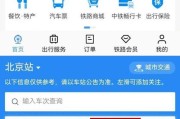
Macbook作为苹果公司的旗舰笔记本电脑系列,一直以其出色的性能和稳定的系统备受用户喜爱。然而,随着时间的推移,我们发现有时候我们的Macbook可...
2025-02-26 309 装机教程
最新评论